Преглед на редактора на видео Movavi
5 от 5
Като основен редактор прави точно това, което трябва за мрежата и домашния пазар цена
3.5 от 5
39, 95 долара за лично ползване или 79, 95 долара за бизнес използване (доживотен лиценз) лекота на използване
4 от 5
Добре проектираният интерфейс го прави лесен за използване (с няколко незначителни проблеми с потребителския интерфейс) поддържа
4, 5 от 5
Отлични вградени уроци и широка база от знания за ръководства онлайн
Бързо обобщение
Movavi Video Editor предлага приятен баланс на функциите за редактиране на видео и лекота на използване, което го прави идеален за случайни потребители, които искат да създадат свои собствени видеоклипове, които да споделят онлайн или със своите приятели и семейство.
След като го подложих на теста, като създадох собствен кратък видеоклип, намерих, че е доста лесен за използване, въпреки няколко области на потребителския интерфейс, които могат да бъдат подобрени в бъдещите версии. Интеграцията в Youtube улесни получаването на видеоклипа ми онлайн и целият процес беше забележително безпроблемен (въпреки един проблем, който всъщност беше моя вина, че не бях достатъчно запознат с Youtube.)
Какво харесвам
- Прост интерфейс
- Отлични уроци за начинаещи
- 4K видео поддръжка
- Поддръжка на хардуерно ускорение
- 14 Поддържани езици
- Някои елементи на потребителския интерфейс се нуждаят от работа
- Много ограничен контрол върху ефектите
- Леко неортодоксална маркетингова практика
- Отчитане за използване е активирано по подразбиране
Movavi Video Editor
Обща оценка: 4.2 от 5 Windows / macOS, $ 39.95 + Посетете сайтаБърза навигация
// Защо трябва да ми се доверяваш
// Какво е Movavi Video Editor
// По-внимателен поглед към видео редактора на Movavi
// Причините зад моите оценки
// Алтернативи на Movavi Video Editor
// Заключение
Защо трябва да ми се доверяваш
Казвам се Томас Болд и съм най-новият член на екипа за преглед на SoftwareHow. Обучен съм като графичен дизайнер и съм работил с голямо разнообразие от софтуерни програми за редактиране на видео и графични движения както на PC, така и на Mac. Друга част от обучението ми включваше потребителски интерфейс и дизайн на потребителското изживяване, което ми позволи да идентифицирам и оценявам разликите между добре проектирани програми и тези, които биха могли да използват допълнителна работа.
Като част от работата си със SoftwareHow също прегледах редица други програми за редактиране на видео, като ми даде балансирана гледна точка за възможностите и проблемите с подобен софтуер, наличен на пазара в момента. Подобно на всичките ми други отзиви, аз никога не приемам безплатен софтуер или друга компенсация от разработчиците за мнението си, така че нямам причина да бъда предубеден в полза на която и да е гледна точка. Movavi няма никакъв въвеждащ или редакционен преглед на съдържанието на този преглед и изразените тук мнения са мои собствени, с малко помощ от JP, който преглежда версията на Mac на софтуера, за да сме сигурни, че получаваме пълно разбиране за това как работи кръстосано -platform.
Какво е Movavi Video Editor
Това е проста програма за редактиране на видео, която е насочена към ежедневните и ентусиазирани пазари. Определено не бихте искали да го използвате за професионален проект, но е повече от способен да създава филми за споделяне в мрежата или с приятелите и семейството си.
Сега той достигна версия 12 (за Windows) и версия 4 (за macOS) и разполага с впечатляващ набор от функции, включително поддръжка за 14 различни езика, което му придава привлекателност в световен мащаб.

Movavi Video Editor за Windows поддържа 14 езика, скрийншот, направен на моя компютър с Windows-7
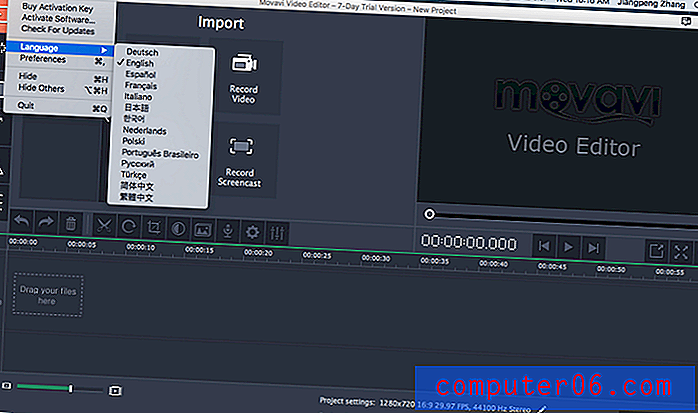
Movavi Video Editor за Mac също поддържа 14 езика, екранна снимка, направена на базирана на MacBook Pro Sierra на JP
Безопасна ли е за употреба?
Да, той е абсолютно безопасен за използване, въпреки че има една функция по време на инсталационния процес, на която трябва да обърнете внимание. След като инсталацията приключи, инсталаторът иска да стартира програмата, но също така изисква вашето разрешение за изпращане на анонимни статистически данни за използването на Movavi.
Пълните подробности, намерени чрез връзката „Научете повече“, показана по-долу, могат да бъдат достъпни тук, така че можете да ги прегледате, преди да вземете решение. Няма изискване за участие, но е добър урок за важността да се обърне голямо внимание на опциите по време на инсталирането на нови програми.
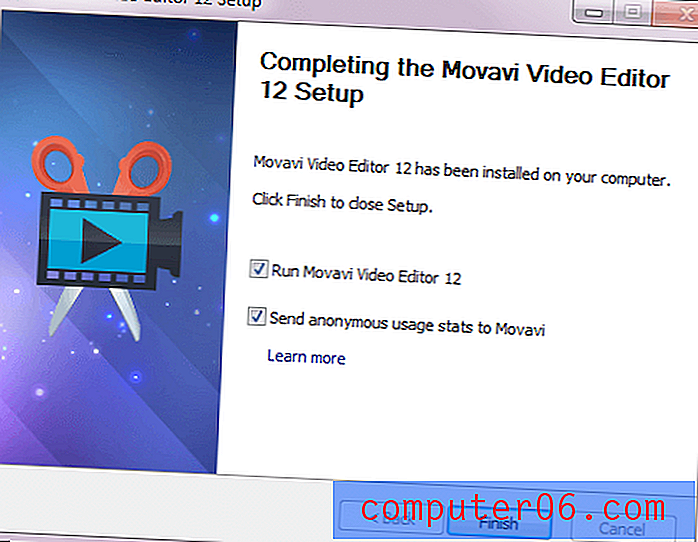
Movavi Video Editor 12 Настройка на Windows
Освен този малък потенциален проблем с поверителността, програмата е безопасна за използване. Инсталационният файл и инсталираните програмни файлове преминават проверки за сигурност от Microsoft Security Essentials и MalwareBytes и не е инсталиран рекламен софтуер или софтуер на трети страни.
Movavi Video Editor за Mac, който беше тестван от JP, също се оказа безопасен. Вградената в Apple macOS защита срещу зловреден софтуер не откри заплахи по време на процеса на инсталиране на приложението. JP също пусна Drive Genius за бързо сканиране и намери програмата без всякакви проблеми със злонамерен софтуер.
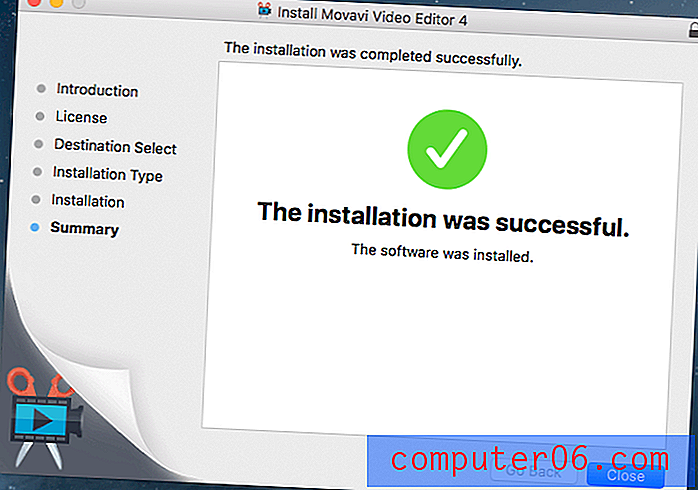
Инсталация на Movavi Video Editor 4 на Mac
Безплатно ли е?
Не, не е безплатен софтуер, но има ограничена безплатна пробна версия. Безплатната пробна версия продължава 7 дни, водни знаци всеки видео изход с изображение „Пробен“ и всички проекти само за аудио се запазват на половин дължина. Всички тези ограничения могат да бъдат премахнати чрез закупуване на лиценз от Movavi за 39.95 USD за лична употреба или $ 79.95 USD за бизнес използване.
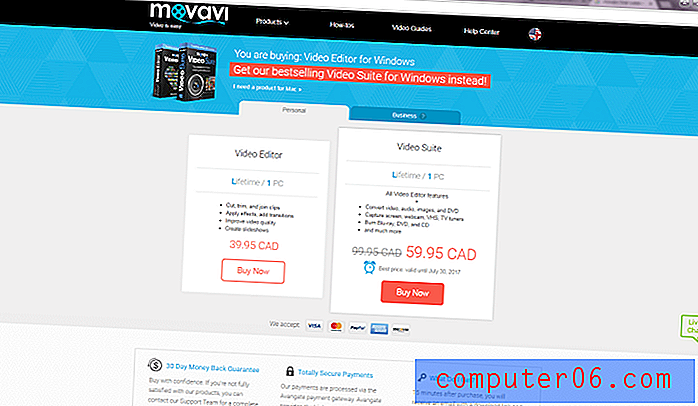
Интересното е, че след като инсталирате пробната версия на софтуера, автоматично ще бъдете отведени до уеб страница, която има „специална“ оферта за продажба, включваща 40% отстъпка, която ще бъде налична само през следващите няколко дни, но посочената цена все още беше 39, 95 долара. Не съм голям фен на подобни видове маркетингови трикове, които се преструват, че получавате сделка, но поне цената все още е доста разумна, където и да решите да я платите.
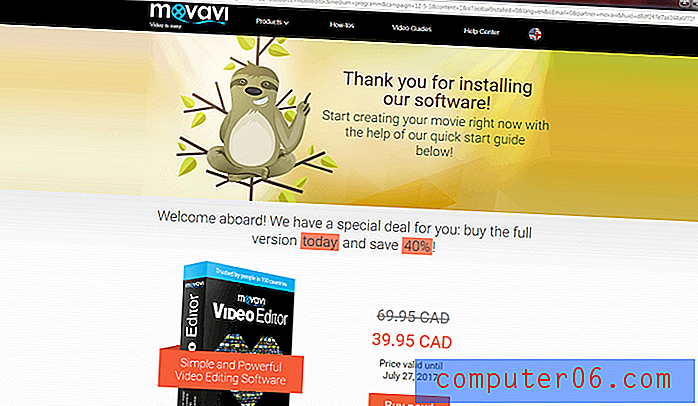
Бележка на JP:
Същият маркетингов трик се случва и с версията за Mac. След като приключих с инсталирането на приложението, уеб страница автоматично се отвори, показваща, че мога да получа специална сделка за спестяване на 40%, ако закупя пълната версия (вижте „Цена валидна до 27 юли 2017 г.“).
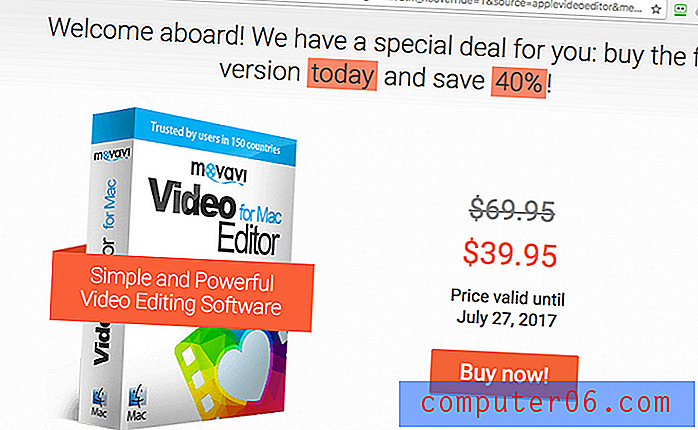
За да потвърдя, че това е подвеждащо предложение, аз отворих отново страницата на магазина в режим Incognito на Chrome, за да заобиколя всички запазени бисквитки и се оказа, че няма такова предлагане. Както виждате от екрана по-долу, цената е фиксирана на $ 39.95 за личен лиценз и $ 79.95 за бизнес лиценз.
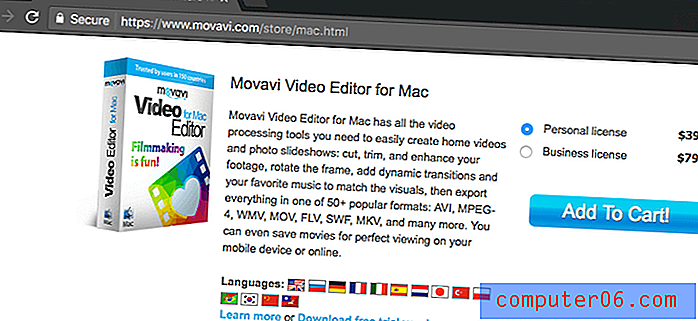
По-подробен поглед към редактора на Movavi Video
Докато зареждате софтуера, получавате серия от опции. По-късно ще разгледаме по-подробно съветника за слайдшоу, но засега ще създадем проект в режим на пълнофункционални функции, за да тестваме пълния набор от функционалност за редактиране на видео.
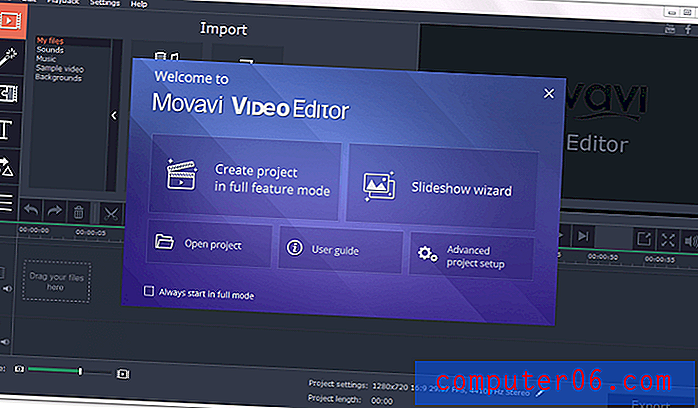
Преди да направим това, трябва да се уверим, че всички настройки по подразбиране са приемлив избор. Бих предпочел да работя по подразбиране с резолюция 1080p, а не 720p, но програмата може да се справи с всичко до 4096 x 2160, което всъщност е по-високо от 4K (3840 x 2160 резолюция).
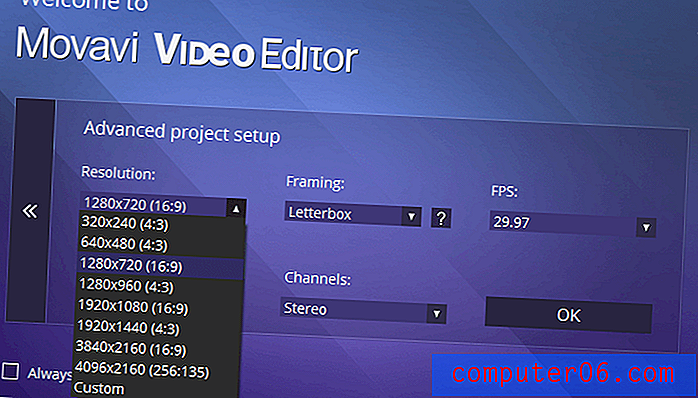
Ако това е първият път, когато стартирате програмата, ви се представя полезен диалогов прозорец, който ви дава малко бърза посока. Стилът на дизайна е малко навсякъде в сравнение с останалата част от програмата, но информацията все още е доста полезна - особено ако никога досега не сте използвали редактор на видео / филми.
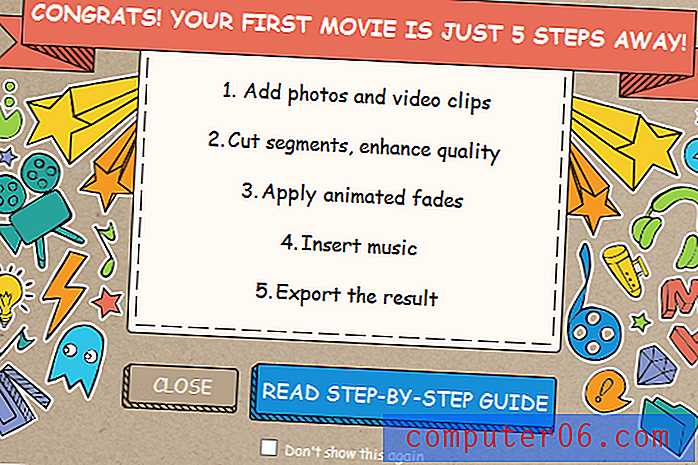
Ако решите да прочетете ръководството стъпка по стъпка, ще намерите страница с подробни указания, която ви води през процеса на правене на вашия първи видеоклип в ясни и прости стъпки. От там можете да посетите останалата част от Movavi "Как да", която съдържа ръководства за всичко - от 4K създаване на видео до възстановяване на стари видеокасети до правене на стоп-анимации.
След като сортирате всичко това, вие се представяте с основния интерфейс. Веднага ще бъде познат на всеки, който е използвал подобни програми за редактиране на видео, като Wondershare Filmora или TechSmith Camtasia, но дори и тези, които са нови в него, могат да го вземат бързо.
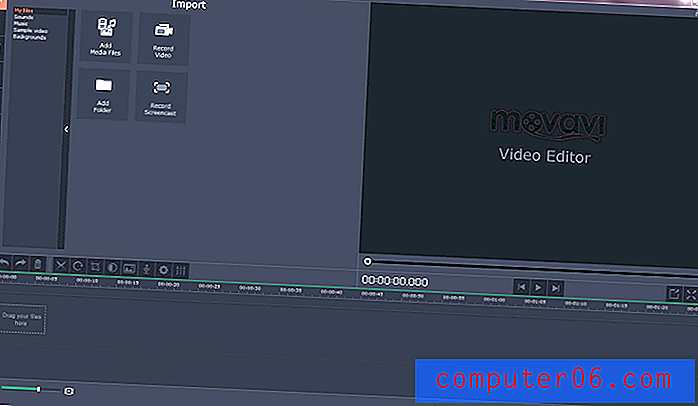
Има три основни секции: контролната секция в горния ляв ъгъл, прозорецът за визуализация в горния десен ъгъл и времевата скала, движеща се в долната част. Времевата линия е разделена на 4 песни: аудио, основно видео, наслагване и текстови ефекти, което ви позволява лесно да разделяте различните елементи на вашия проект. Тъй като програмата не е предназначена за сложно професионално използване, това е повече от достатъчно за повечето частни и ентусиазирани проекти.
Импортиране на медии
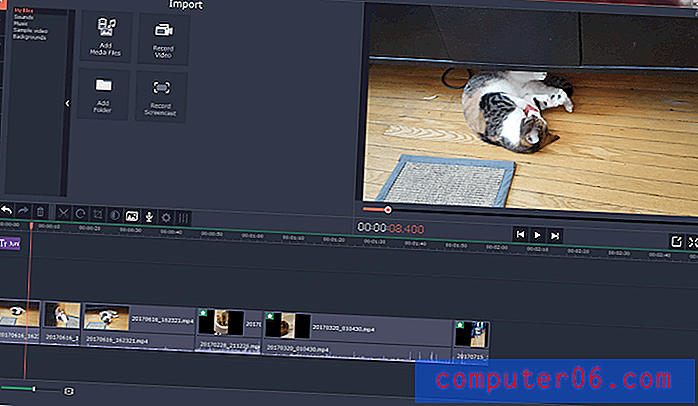
Първата стъпка във всеки видео проект е импортирането на медии и това е изключително лесно да се направи в Movavi Video Editor. Единственият проблем, който имам с техния метод, е, че нямате вътрешна библиотека, от която да работите, но вместо това вашите файлове се добавят директно към времевата линия на проекта веднага щом ги импортирате.
Ако работите само с няколко файла, това няма да е прекалено голям проблем, но ако създавате нещо по-сложно, ще трябва или да ги добавите един по един, колкото ви трябват, или да ги добавите всички наведнъж и сортирайте получената каша, използвайки времевата линия.
От плюс, аз не изпитах никакво изоставане при реорганизацията на видеоклипове с пълна HD резолюция в времевата линия, така че поне този аспект на процеса е доста плавен и прост.
Освен това е лесно да записвате видео директно в програмата с помощта на съвместимо устройство като уеб камера или свързана камера, въпреки че в момента нямам такива устройства, така че не бих могъл да тествам този аспект на програмата. За тези от вас, които правят видео уроци или друго подобно съдържание, това ще бъде от голяма полза.
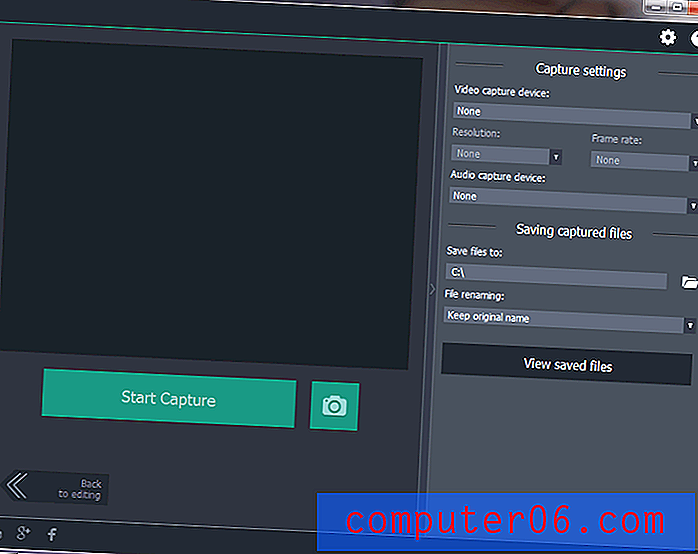
Другият проблем, който имах при импортирането на медии, се появи, когато се опитах да тествам функцията за заснемане на екрана - само за да открия, че това всъщност не е функция в програмата.
Вместо това иконата е просто връзка към демонстрация или покупка на тяхната по-мощна програма Movavi Video Suite - което би било изключително разочароващо, ако вече бях закупил програмата Video Editor, вместо просто да тествам пробната версия.
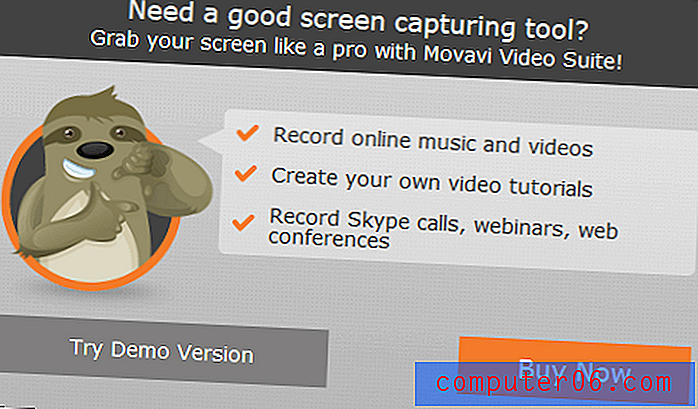
Бележка на JP:
Същото е, докато тествах версията за Mac. След като щракнах върху „Купете сега“, бях насочен към страницата Movavi Super Video Bundle за Mac. Въпреки че пакетът изглежда наистина достъпен, като се има предвид стойността на тези четири хубави програми само за 76, 90 USD, не харесвам тази тактика на крос-продажбата, тъй като тя се появява в неправилния момент. Когато потребителите кликнат върху „Запис на екрана“, те очакват тази функция да бъде достъпна. Надявам се, че екипът на продуктите на Movavi ще преразгледа този проблем и може би ще го разгледа в предстоящата версия.
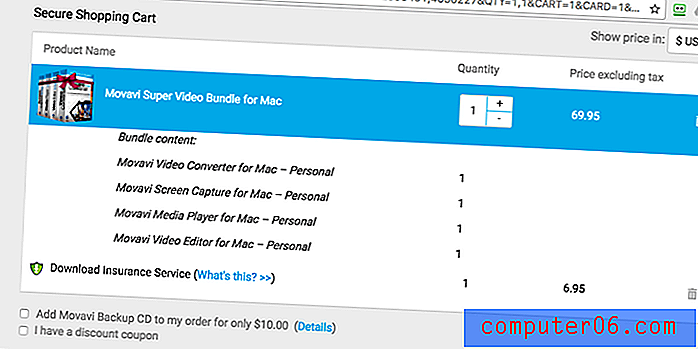
Редактиране на видеоклипове
Редактирането на видеоклиповете, които сте импортирали, е доста лесно да се направи, въпреки че тук отново има леко странен избор на интерфейс. Това не е огромен проблем, но ми даде пауза за секунда, преди да разбера. Инструментите за редактиране на видео се появяват точно над времевата линия, но поради начина, по който различните панели са разделени, те изглежда са част от контролния панел за ефекти вместо част от времевата линия. Това може да е резултат от труден избор, задвижван от обхвата на наличните резолюции на екрана, но вероятно има по-добро решение за този малък иконичен интерфейс.
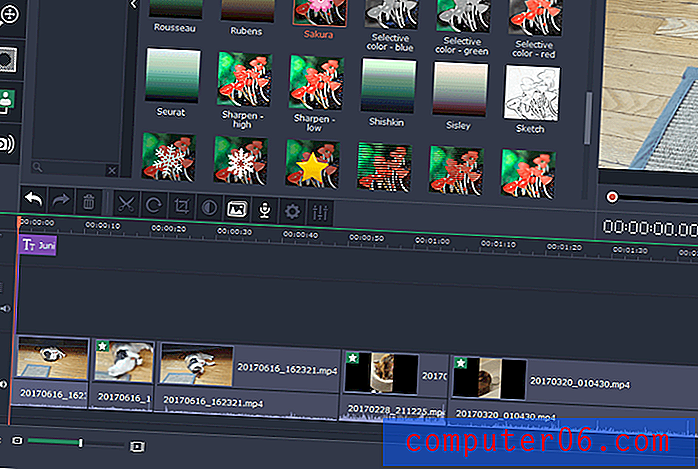
Всичко това настрана, инструментите за редактиране са прости и ясни. Успях да изрежа частите от моето видео, където завъртях камерата, и след това изрязах получения вертикален видеоклип, за да премахна черните странични ленти само с няколко щраквания.
Друг лек проблем с интерфейса се появи тук при коригиране на местоположението на изрязването, тъй като не успях да огранича оста на движение на граничната кутия за изрязване. Това също не щракна към местоположението, което означава, че ако не бях изключително внимателна, можех да завъртя с няколко пиксела на страничната лента, които все още се виждат от едната страна на видеото ми. Отново не голям проблем, а пример за ощипване, което може да се приложи лесно, като същевременно подобри драстично потребителското изживяване.
Прилагане на ефекти
Movavi Video Editor се предлага с впечатляваща гама от преходи, филтри и други ефекти, въпреки че в момента няма начин да разширите обхвата от опции извън това, което е включено в програмата. Кликвайки върху „Искате повече?“ иконата ви отвежда към уеб страница за предстоящия магазин Movavi Effects, но няма налична информация (към момента на този преглед) за това кога ще се стартира.
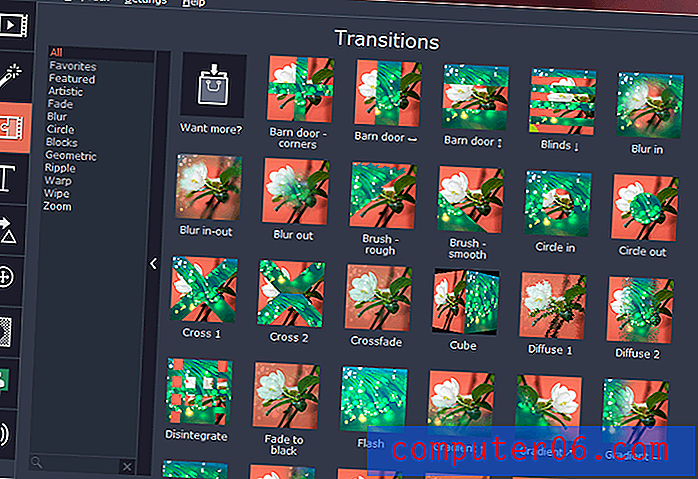
Прилагането на който и да е от тези ефекти е толкова просто, колкото да ги плъзнете и пуснете върху желания клип в секцията на времевата скала, или можете да приложите всеки ефект върху всички клипове, като щракнете с десния бутон на мишката и изберете „Прилагане на всички клипове“.
Това може да означава, че някои клипове са малко преработени, но Movavi има приятен и директен начин да ви покаже всеки ефект, който е приложен към конкретен клип. Щракването върху иконата на звезда в горния ляв ъгъл на всеки клип показва пълен списък на приложените ефекти, включително ротации, култури, промени в скоростта и стабилизация.
Програмата има и доста стандартен набор от заглавия и надписи с надписи (стрелки, кръгове, реч балони и др.), Въпреки че обхватът им от наличен избор все още е малко ограничен. Надяваме се, че след като се отвори магазинът за ефекти ще има много повече опции, но текущите пресети все още са достатъчни за постигане на точка, дори и да не са творчески шедьоври.
Допълнителни инструменти за редактиране
Има някои полезни допълнителни видео инструменти, включително корекции на цветовете, бавно движение, стабилизиране на изображението и цветна клавиатура (известен още като „зелен екран“).

Не на последно място, има впечатляваща гама от инструменти за редактиране на аудио на вашия проект, включително еквалайзер, нормализиране, откриване на ритъм, отмяна на шума и различни ефекти на аудио изкривяване. Освен това имате възможност да записвате гласово предаване от програмата, което е друга полезна функция за създателите на уроци или всяка друга ситуация, в която искате да добавите малко коментар.
Опитах се да накарам Juniper да мяуе, за да мога да изпробвам гласовия ефект на Робот върху нея, но тя просто ме гледаше като луд, така че трябваше да се примиря с това да го тествам на собствения си глас.
Завърших звучащо нещо като компютъра на космическия кораб от ръководството на автостопа към галактиката, което допринася за успех, що се отнася до мен. Единственото нещо, което бих искал да видя добавено в тази област, е способността да се слоят аудио ефекти или поне да се получи някакъв допълнителен контрол върху начина, по който се прилагат.

Заглушаването на шума беше най-вече успешно, успях да овладя старателно звука на вентилатор, работещ на заден план по време на един от моите видеоклипове. Странно е, че в началото на клипа ми отне половин секунда или около това, а първата ми мисъл беше, че може би точно това се случва по време на непредвидения визуализация - но тя все още беше там във финалната версия.
Експорт и споделяне
Сега, когато подготвих своя шедьовър, съм готов да го експортирам. Софтуерът за редактиране на видео включва възможността за споделяне директно в акаунт в Youtube, а процесът на влизане беше изключително гладък и без грешки. Това беше приятна промяна от някои други преживявания, които имах с интеграцията в социалните медии, и ще бъде истински спестяване на време за феновете на Youtube.
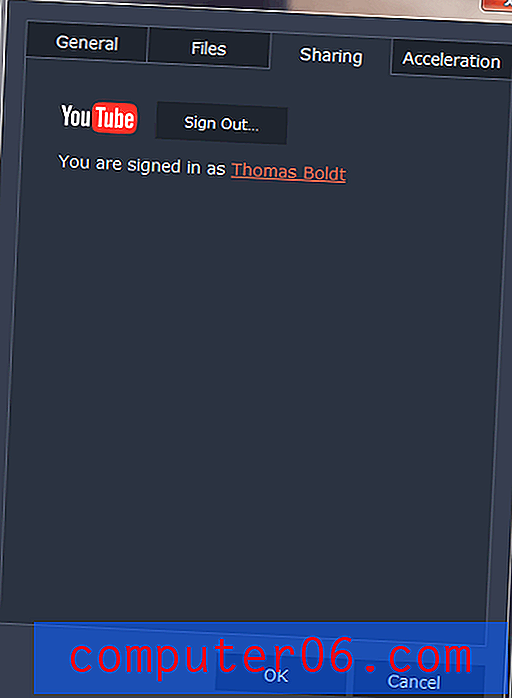
Разбира се, след като настроих всичко това и щракнах върху големия зелен бутон за експортиране, той полезно ми напомни пробните ограничения на софтуера, преди да ме остави да продължа.
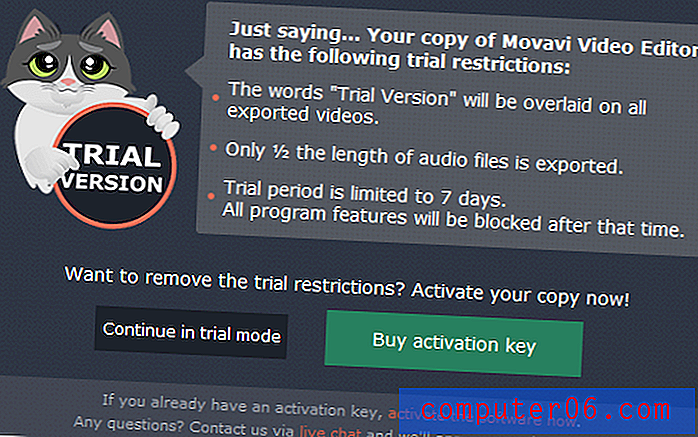
След като сте на екрана за експортиране, имате широк спектър от възможности за подготовка на вашите видеоклипове. Не е толкова контролът върху настройките за експортиране, колкото другите програми осигуряват, но не са много ситуациите, в които всъщност е полезно да можете да промените битрейта и други високо технически настройки. Вместо това, за повечето случайни потребители, този прост набор от решения ще направи процеса на експортиране много по-гладък и лесен от другите програми.
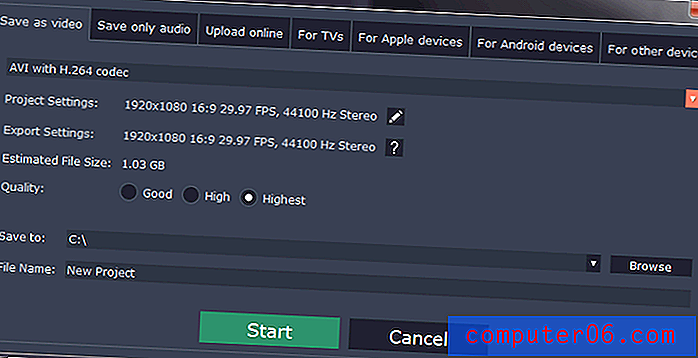
Исках да тествам функцията за качване, затова избрах раздела „Качване онлайн“ и процеса на плавно интегриране продължи - и дори стигнах дотам, че изтеглях снимката си.
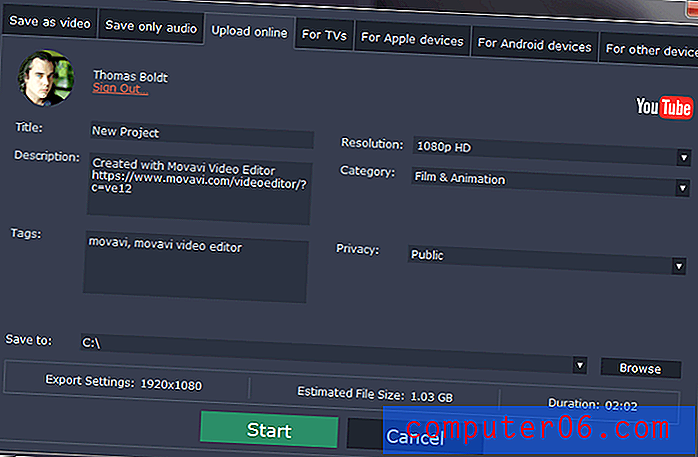
След като промених настройката за поверителност на „Частна“, стартирах процеса на експортиране и качване. Самото изобразяване премина доста гладко, но имах проблеми с аспекта на автоматично качване.
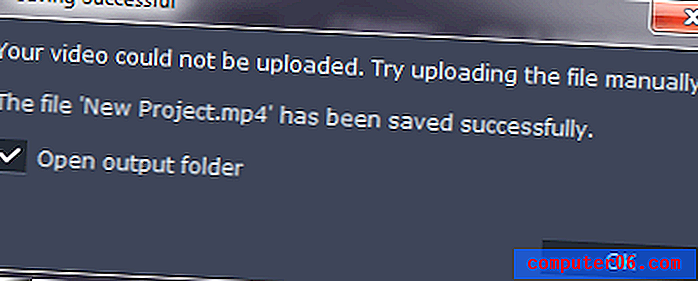
Това обаче не беше по вина на Movavi, тъй като се оказва, че нямах подходящ канал, настроен в моя акаунт в Youtube. Бързо посещение на сайта поправи това и веднъж опитах отново всичко мина безпроблемно.
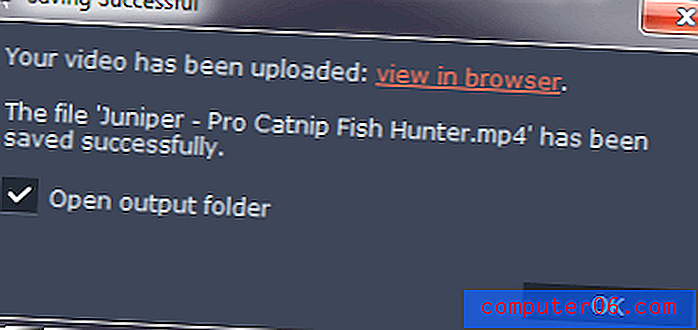
Разбира се, все още е воден знак, но всичко работеше доста добре иначе! Въпреки че не е професионален видео редактор по никакъв начин, Movavi Video Editor е идеален за създаване на бързи видеоклипове, които да споделяте онлайн или с приятелите и семейството си.
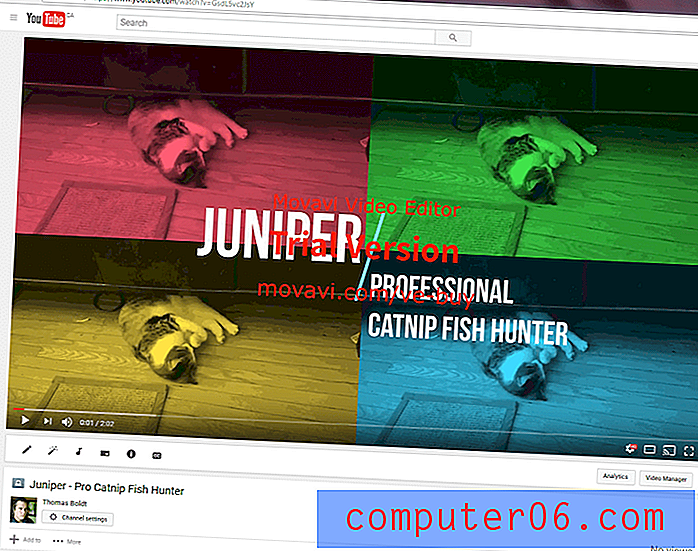
Помощник за слайдшоу
Както споменах по-рано, Movavi Video Editor включва и съветник за слайдшоу за бързо правене на анимирани слайдшоу клипове. Напълно възможно е да направите това в „Режим на пълни функции“, но ако правите слайдшоу редовно, това е бърз и лесен начин да настроите всичко с минимални усилия.
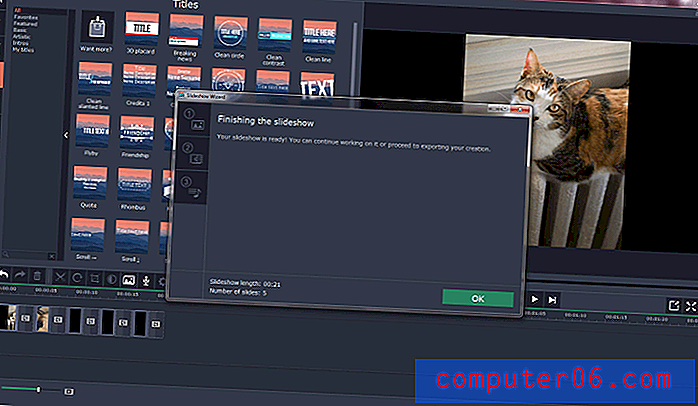
Помощник за слайдшоу за бързо правене на анимирани слайдшоу клипове. Напълно възможно е да направите това в „Режим на пълни функции“, но ако правите слайдшоу редовно, това е бърз и лесен начин да настроите всичко с минимални усилия.
Няколко кликвания ви позволяват да импортирате толкова снимки, колкото искате, да изберете набор от преходи, които да се прилагат между слайдовете, и да добавите малко музика за допълнителна атмосфера. След това съветникът извежда резултата като предварително конфигуриран проект, като всичко вече е изрядно изложено в основната времева линия, готова за експортиране.
Причините зад моите оценки
Ефективност: 5/5
Това не е най-пълнофункционалният видео редактор, но не се преструва, че е и едното. Той върши перфектна работа, като предоставя на случайните потребители възможност да редактират, да се присъединят и да смесват видео и аудио в нов творчески проект. Ако искате да експериментирате с по-сложни функции като хром клавиш, Movavi ви позволява да постигнете впечатляващи резултати с минимални усилия.
Цена: 3, 5 / 5
Цената от 39, 95 долара е доста разумна за основен видео редактор на това ниво и се предлага с доживотни актуализации на софтуера. Movavi обаче прави и малко по-скъпа, но по-пълнофункционална програма, която струва само малко повече на $ 59.95, което прави тази опция за ценообразуване малко по-малко привлекателна. Също така техният ценови трик, призоваващ потребителите да купуват, докато мислят, че получават специална сделка, е малко неетично.
Лесно използване: 4/5
Програмата има приятен дизайн интерфейс, който улеснява обучението, дори за потребители, които са нови в света на редактирането на видео. За тези, които се плашат от идеята да работят с видео за първи път, има бързи уроци, вградени в програмата за това как да използвате всяка функция. Единствените проблеми с потребителския интерфейс са съвсем незначителни и не бива да създават проблеми на повечето бъдещи редактори.
Поддръжка: 4.5 / 5
Movavi върши чудесна работа в предоставянето на инструкции в рамките на програмата, но също така обръщат голямо внимание на предоставянето на допълнителна поддръжка онлайн, благодарение на голямата база от знания на статии и ръководства на техния уебсайт. Самата програма вече е във версия 12 и изглежда все още е в активно развитие. Никога не намерих за необходимо да се свържа с екипа за поддръжка за допълнителна помощ, което е доказателство за това колко добре е разработена програмата към този момент.
Алтернативи на Movavi Video Editor
Filmora (PC / Mac, $ 59.95)
Filmora е много подобна програма на Movavi Video Editor, дори до степен да има приблизително подобно оформление. Той има още няколко функции, но според моя опит имаше и още няколко грешки. Можете да прочетете пълния ми преглед на Filmora на SoftwareHow тук, за да ви помогна да решите!
TechSmith Camtasia (PC / Mac, 199 долара)
Camtasia е много по-мощна програма от Movavi Video Editor и идва с разбираемо по-висока ценова точка. Ако търсите програма за редактиране на видео, която предлага по-професионално ниво на контрол върху ефектите и редактирането, това е чудесен вариант. Прегледах и Camtasia на SoftwareHow и можете да видите колко много ми хареса тук.
Movavi Video Suite (PC / Mac, $ 59.95)
Тази програма е нещо като по-възрастния братовчед на Video Editor и не е много по-скъпа от Video Editor. Той има още няколко функции, включително функцията за запис на екрана, която обсъждахме по-рано, но ако сте с малък бюджет, може да е по-добре да изберете по-евтиния видео редактор.
заключение
Movavi Video Editor е прост, лесен за използване и лесен за научаване софтуер за редактиране на видео за случайни потребители, които искат да създават бързи видеоклипове в мрежата или за споделяне с приятели и семейство. Той не е подходящо оборудван за професионална видео работа, но все пак осигурява солиден набор от функции, които създават страхотен краен продукт.
Компанията работи за разработването на своите функции и обхвата на съдържание, достъпно за нея в бъдеще с Movavi Effects Store, така че лицензът за цял живот, който получавате при закупуване, си струва да си струва малката цена.
Вземете Movavi Video Editor
0/5 (0 Отзиви)


